11 funkcji Sprout, o których możesz nie wiedzieć
Opublikowany: 2019-04-11Od publikowania po raportowanie, Sprout Social stale opracowuje nowe funkcje zaprojektowane w celu usprawnienia przepływu pracy. Mając wszystkie funkcje dostępne w Sprout, możesz przeoczyć kilka łatwych okazji do zaoszczędzenia czasu i uzyskania lepszego wglądu w swoje wyniki społecznościowe.
Aby pomóc Ci w pełni wykorzystać funkcje Sprout, nasi eksperci z zespołu obsługi klienta stworzyli listę 11 wspaniałych wskazówek Sprout, które pomogą Ci w pełni wykorzystać swój marketing społecznościowy.
Wydawniczy
1. Twórz posty dopasowane do każdej platformy społecznościowej
Planowanie na Facebooku, Instagramie i Twitterze jednocześnie oszczędza czas, ale możesz chcieć zmienić treść, aby pasowała do platformy. Na Instagramie możesz dodać swoje hashtagi, ale na Facebooku i Twitterze możesz dodać linki do swojej witryny.
Nie musisz wielokrotnie kopiować i wklejać treści, aby tworzyć dostosowane posty dla każdej sieci. Ta funkcja Sprout zapewnia bardziej uproszczone rozwiązanie: Harmonogram + Powiel.
Możesz utworzyć swój post na Instagram za pomocą hashtagów, a następnie kliknąć Zaplanuj + Powiel, aby zobaczyć, jak post zostanie automatycznie ponownie otwarty w oknie tworzenia z dowolnym tekstem i załącznikami. Stamtąd wybierz swoją stronę na Facebooku, edytuj post, jak chcesz i wyślij go! Umożliwi to również szybkie zaplanowanie tej samej wiadomości w wielu profilach na Twitterze.
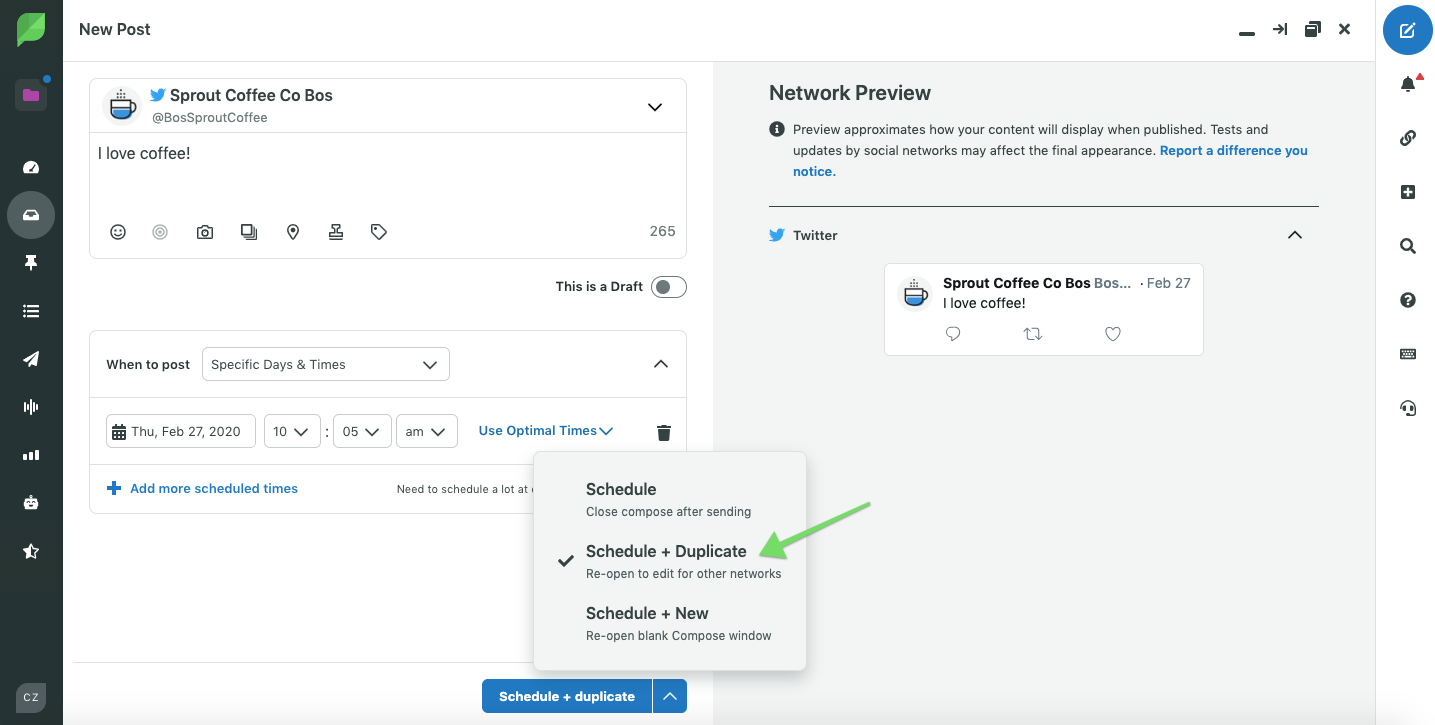
Jak wykonać:
- Otwórz okno tworzenia > utwórz post dla swojej pierwszej platformy (platform).
- Kliknij zieloną karetkę, aby otworzyć menu rozwijane > wybierz Harmonogram + Duplikat.
- Kliknij Zaplanuj, a post zostanie ponownie otwarty w komponowaniu.
- Wprowadź zmiany > wyślij wiadomość ponownie.
Porada od specjalistów: użyj tej funkcji, aby publikować łącza do serwisów Twitter i Facebook. Możesz usunąć adres URL dla Facebooka, aby wyświetlał się tylko podgląd linku, ale dołącz adres URL dla Twittera, aby mieć pewność, że karta Twittera zostanie utworzona po opublikowaniu.
2. Wyświetl podgląd swojej siatki na Instagramie na urządzeniu mobilnym
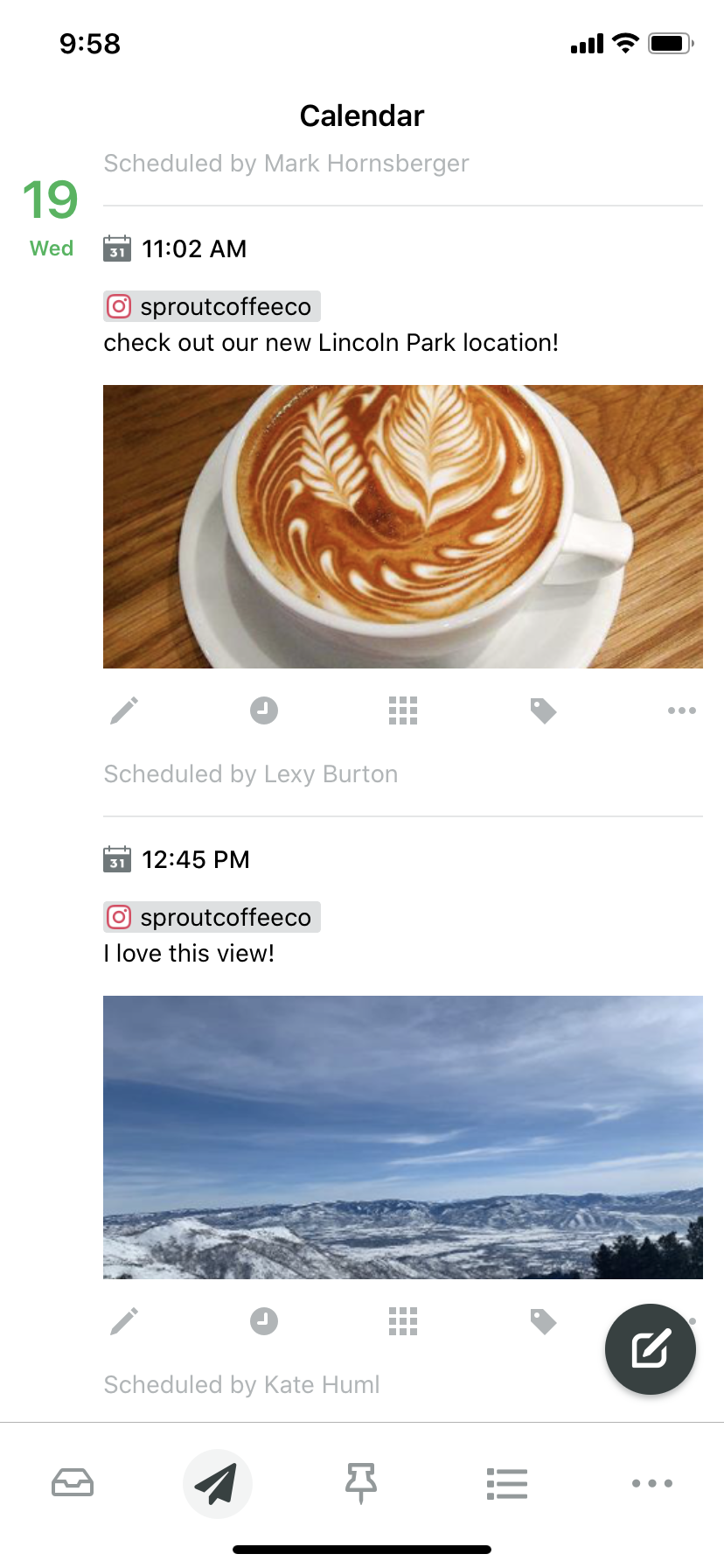

Podczas publikowania na Instagramie możesz wyświetlić podgląd swojej siatki, korzystając z aplikacji mobilnej Sprout. Ta funkcja Sprout pozwala wyobrazić sobie, jak wszystkie Twoje posty będą wyglądać razem po opublikowaniu.
Jak wykonać:
- Otwórz aplikację mobilną Sprout.
- Kliknij Publikowanie > Kalendarz > przewiń, aby znaleźć swój post na Instagramie.
- Kliknij ikonę siatki na dole posta.
Porada od specjalistów: w siatce wyświetlany jest podgląd daty zaplanowanej publikacji wiadomości. Aby wyświetlić podgląd wszystkich zaplanowanych wiadomości w siatce naraz, kliknij ikonę siatki podczas przeglądania wiadomości zaplanowanych najdalej.
3. Otrzymuj powiadomienia o nieudanych wiadomościach i repost
Chociaż mamy nadzieję, że awarie postów nie zdarzają się często, wiemy również, że tymczasowe błędy serwera lub problemy z formatowaniem mogą spowodować odrzucenie postu przez sieci natywne. Aby mieć pewność, że nie stracisz żadnej ze starannie wyselekcjonowanych treści, włącz powiadomienia push o nieudanych wiadomościach w aplikacji mobilnej Sprout.
Jak wykonać:
- Kliknij ikonę koła zębatego w aplikacji mobilnej Sprout > Preferencje powiadomień > włącz opcję Nieudane posty.
- Jeśli otrzymasz powiadomienie push o nieudanym wpisie, kliknij ikonę dzwonka w lewym górnym rogu aplikacji Sprout > Publikowanie.
- Stamtąd kliknij wpis w sekcji Nieudane posty.
- W razie potrzeby edytuj wpis w oknie tworzenia > a następnie kliknij Wyślij.
Porada od specjalistów: możesz również włączyć dodatkowe powiadomienia push Sprout — takie jak pomyślne zaplanowane posty i przypisane zadania — w preferencjach powiadomień w aplikacji mobilnej Sprout.
4. Zaplanuj bezpośrednio z przeglądarki dzięki rozszerzeniom Sprout
Pracując z Google Chrome i Firefox, możesz zainstalować rozszerzenie Sprout, aby udostępniać link za każdym razem, gdy natkniesz się na interesującą zawartość.
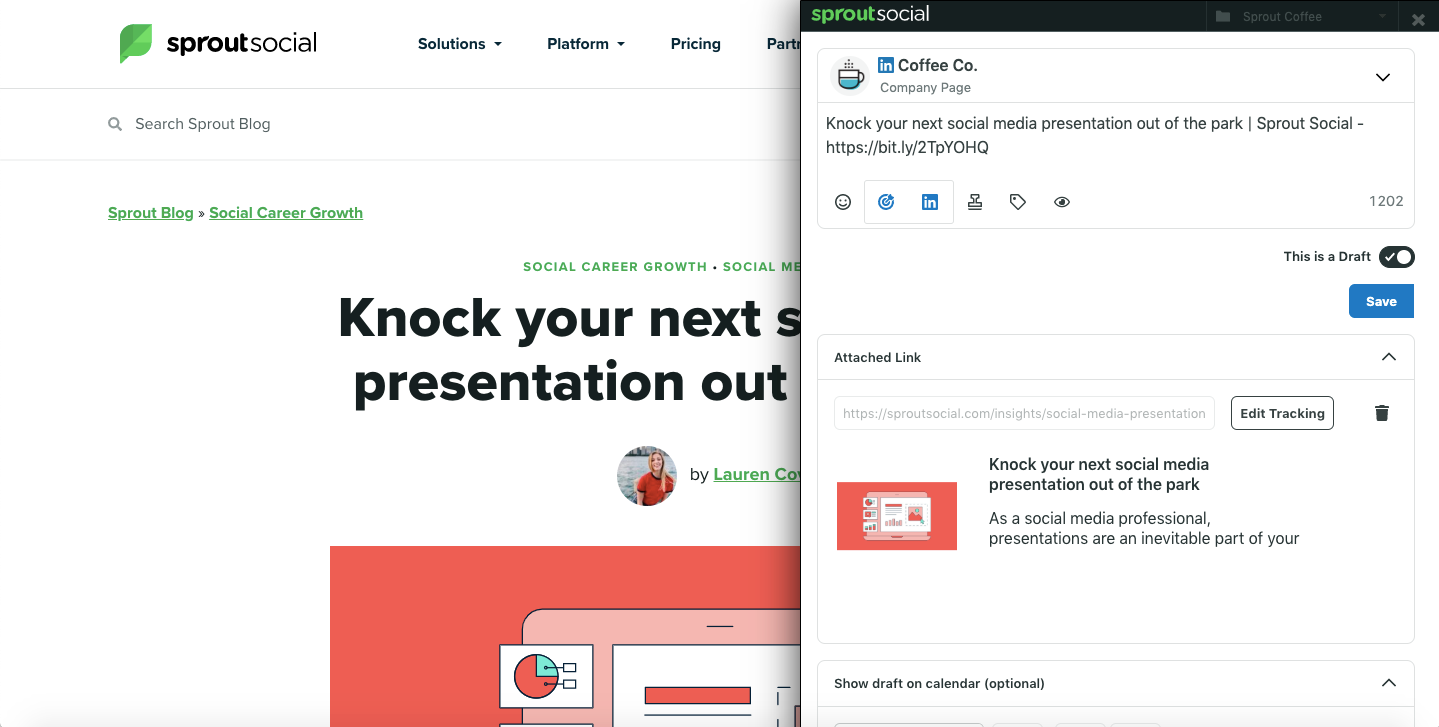
Jak wykonać:
- Otwórz Narzędzia i gadżety w Sprout podczas pracy w Google Chrome lub Firefox.
- Kliknij, aby zainstalować rozszerzenie Chrome lub zakładkę Firefox.
- Otwórz rozszerzenie podczas przeglądania strony internetowej, którą chcesz udostępnić > zaplanuj swój post!
Porada od specjalistów: gdy jesteś na karcie Narzędzia i gadżety, spójrz na inne narzędzia do oszczędzania czasu Sprout, takie jak skróty klawiaturowe!
5. Automatycznie ustaw optymalne czasy wysyłania w komponowaniu
Identyfikacja najlepszego czasu na publikowanie postów w docelowej niszy lub sieci społecznościowej nie zawsze jest prostym zadaniem i może zająć dużo czasu na planowanie, jeśli nie masz żadnej pomocy w optymalizacji harmonogramu.
ViralPost firmy Sprout jest tutaj, aby znacznie ułatwić planowanie, podświetlając optymalne czasy wysyłania (dostępne w planach profesjonalnych i zaawansowanych) bezpośrednio w oknie tworzenia.
Jak wykonać:
- Jak zwykle skonfiguruj swój post w oknie tworzenia
- Wybierz opcję Użyj optymalnych czasów wysyłania w sekcji Czasy wysyłania
- Najlepsze czasy postów zostaną zasugerowane przez nasz algorytm ViralPost
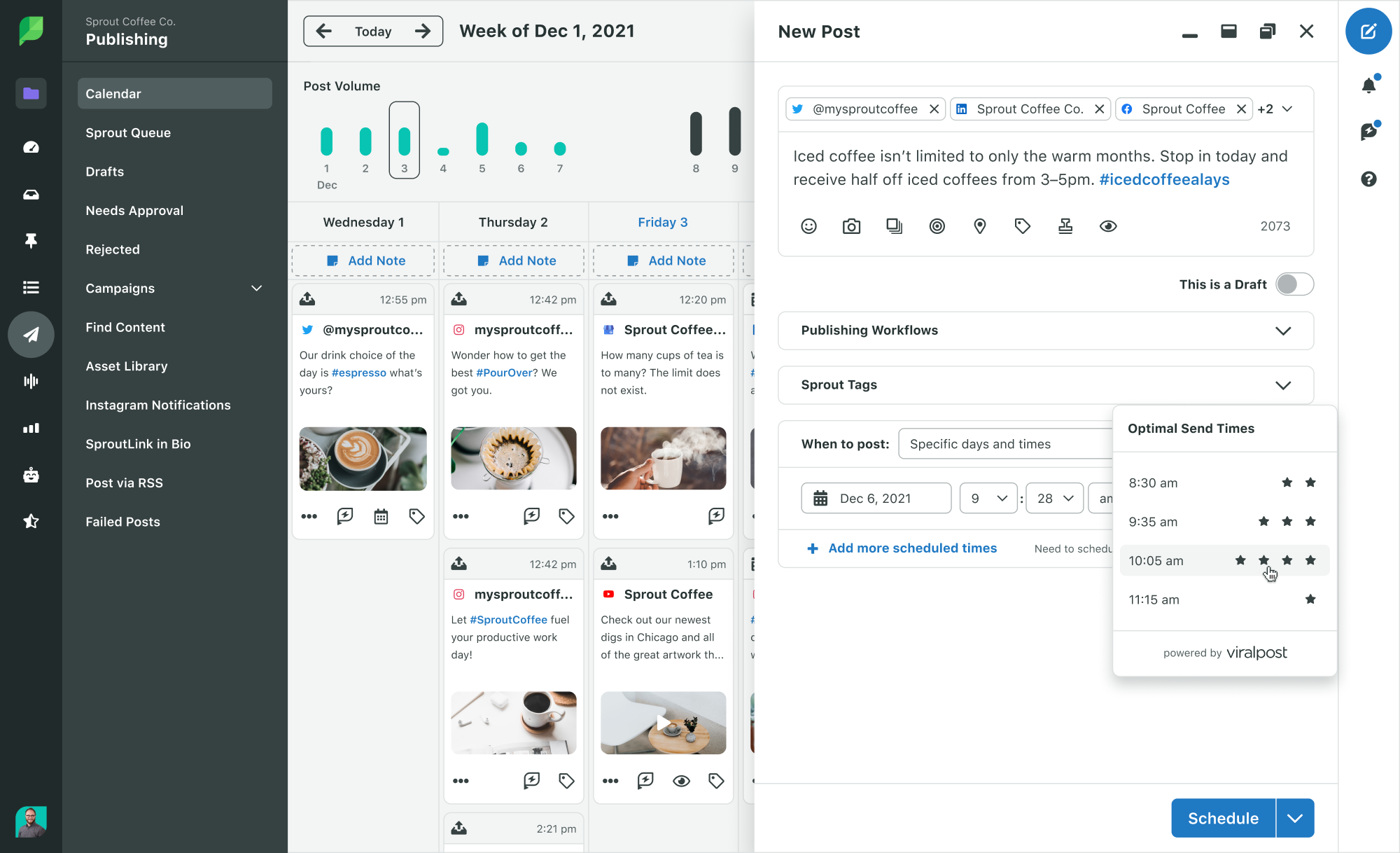
Zaręczyny
6. Zoptymalizuj słowa kluczowe marki za pomocą operatorów wyszukiwania
Jeśli nie masz jeszcze skonfigurowanych słów kluczowych marki na swoim koncie, jest to jedna z funkcji Sprout, którą na pewno zechcesz wypróbować.
Jeśli jednak masz już skonfigurowane słowa kluczowe związane z marką, możesz je zoptymalizować za pomocą operatorów wyszukiwania . Czy użytkownicy często nazywają Twoją markę „Sprout Coffee Inc.” zamiast „Sprout Coffee Co.”? Możesz w pełni wykorzystać słowa kluczowe marki, używając operatora wyszukiwania „LUB”. Utwórz następujące słowo kluczowe marki, aby upewnić się, że nie przegapisz żadnej okazji do zaangażowania fanów:

“Kiełkowa Kawa Co.” LUB „Sprout Coffee Inc.”
Aby uzyskać więcej pomysłów na słowa kluczowe związane z marką, możesz zapoznać się z naszą pełną listą operatorów wyszukiwania poniżej:
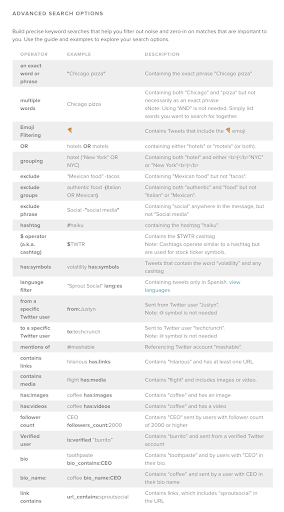
Jak wykonać:
- Edytuj słowo kluczowe marki w inteligentnej skrzynce odbiorczej
- Dodaj nowy filtr, taki jak OR lub -@sproutcoffeeco.
Porada od specjalistów: jeśli prowadzisz kampanię, a Twoja skrzynka odbiorcza jest przepełniona @wzmiankami dla tej kampanii, możesz je odfiltrować, tworząc tymczasowe słowo kluczowe marki.
Na przykład, jeśli Sprout Coffee Co. prowadzi kampanię, w której @wzmianka o uchwycie i używa #50percentoff, może wyłączyć główny filtr @wzmianek na czas trwania kampanii i zamiast tego utworzyć słowo kluczowe marki z „@sproutcoffeeco -#50percentoff”. filtrować hałas.
7. Moderuj komentarze do reklam w inteligentnej skrzynce odbiorczej
Wielu marketerów w mediach społecznościowych tworzy treści reklamowe, aby zaangażować swoich odbiorców. Po utworzeniu reklam możesz również odpowiadać na przychodzące komentarze do tych postów na Facebooku i Instagramie.
Możesz połączyć swoje konto reklamowe na Facebooku w Sprout (które nie liczy się jako dodatkowe profile), aby rozpocząć interakcję z komentarzami do reklam obok treści organicznych.
Jak wykonać:
- Kliknij ikonę + w prawym górnym rogu Sprout.
- Postępuj zgodnie z instrukcjami, aby połączyć swoje konto reklamowe na Facebooku.
- Interakcja z komentarzami do nowych reklam w inteligentnej skrzynce odbiorczej, wyróżnionej ikoną $.
Porada od specjalistów: po połączeniu konta reklamowego na Facebooku możesz także zwiększać posty bezpośrednio z Sprout i śledzić płatne wyniki w planach Professional i Advanced Sprout.
8. Usuń lub ukryj komentarze w skrzynce odbiorczej
Podczas przewijania inteligentnej skrzynki odbiorczej możesz znaleźć komentarz spamowy na swojej stronie na Facebooku. Możesz usunąć lub ukryć to bezpośrednio w skrzynce odbiorczej dzięki tej funkcji Sprout, która została niedawno wydana również na Instagramie!
Jak wykonać:
- W inteligentnej skrzynce odbiorczej najedź kursorem na wiadomość, którą chcesz ukryć lub usunąć > kliknij ikonę koła zębatego w prawym górnym rogu wiadomości.
- Wybierz Ukryj na Facebooku lub Usuń.
Porada od specjalistów: tę funkcję można znaleźć w aplikacji mobilnej Sprout, klikając ikonę trzech kropek w prawym dolnym rogu komentarza.
9. Automatycznie uzupełniaj tylko komentarze @wzmianki
Podczas gdy obserwatorzy oznaczający swoich znajomych w komentarzu zwiększają widoczność Twojej marki, te komentarze mogą zapychać Twoją skrzynkę odbiorczą. Aby zaoszczędzić czas, możesz włączyć opcję Pełne komentarze @wzmianki w ustawieniach skrzynki odbiorczej.
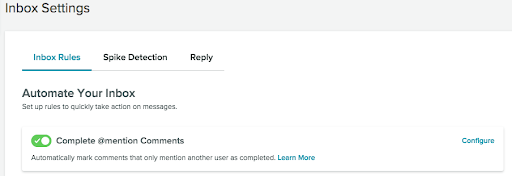
Jak wykonać:
- Otwórz Ustawienia > Ustawienia skrzynki odbiorczej.
- Włącz opcję Wypełnij komentarze @wzmianki.
Porada profesjonalisty: użyj trybu zbiorczego, aby szybko oznaczyć inne wiadomości jako ukończone.
Raporty
10. Oznacz wiadomości, aby śledzić wydajność wiadomości według typu
Oznaczanie wiadomości to funkcja Sprout w planach Professional i Advanced firmy Sprout. Dzięki tagowaniu możesz dostosować śledzenie wiadomości wychodzących i przychodzących, aby jak najlepiej odpowiadało Twoim celom w mediach społecznościowych.
Możesz na przykład śledzić liczbę negatywnych komentarzy w porównaniu z pozytywnymi komentarzami otrzymanymi w danym poście. Możesz także śledzić, ile komentarzy przychodzących generuje kampania.
Oprócz wiadomości przychodzących możesz śledzić, które posty lub typy postów są najskuteczniejsze. Jeśli @SproutCoffeeCo codziennie publikuje na Twitterze jedno zdjęcie mrożonej latte i jedno zdjęcie gorącej latte, autor może oznaczyć wychodzący post tagiem „mrożona” lub „gorąca”. W Raporcie tagów użytkownicy mogą następnie porównać typy postów, które uzyskały najwięcej wyświetleń, zaangażowania i kliknięć.
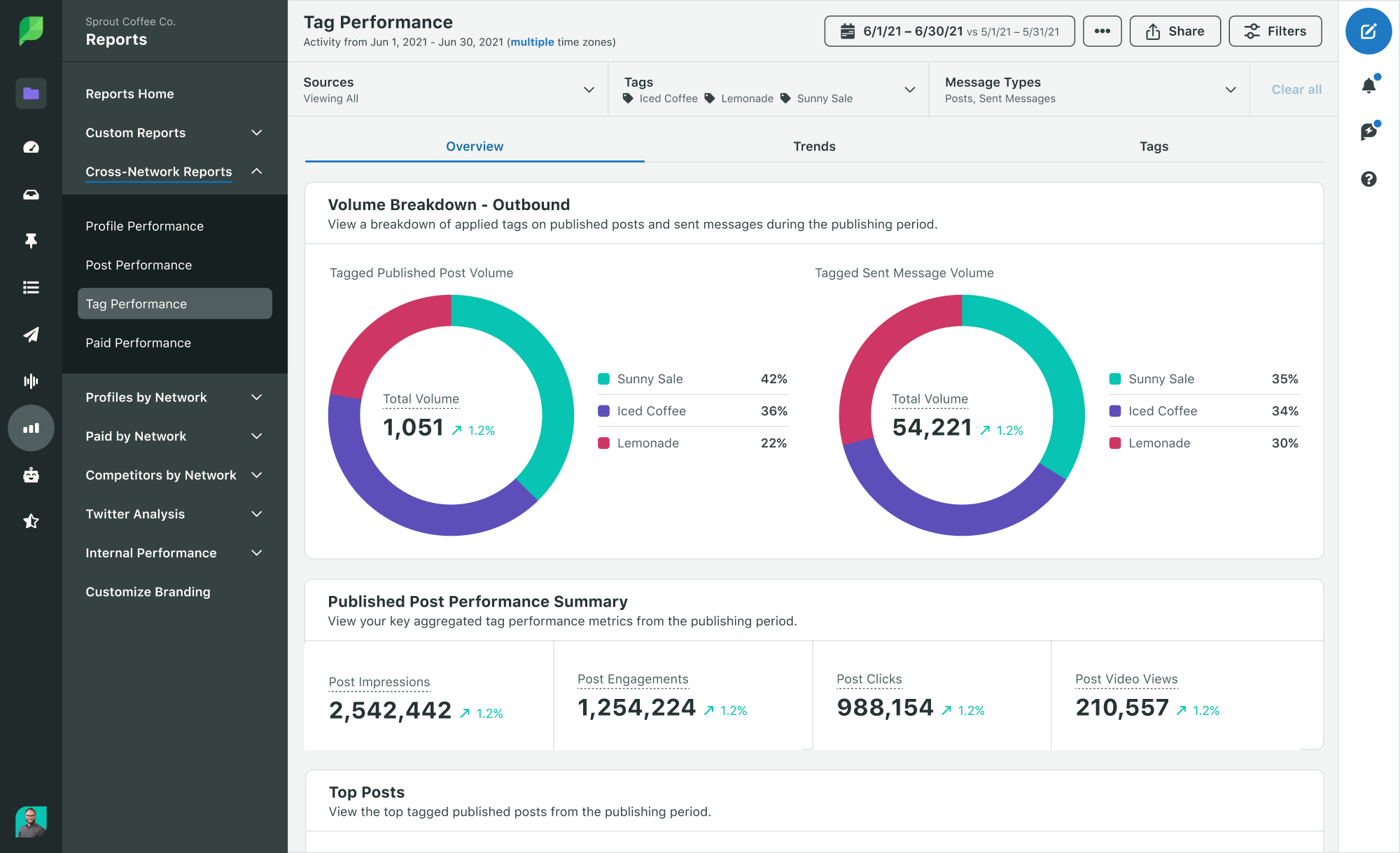
Jak wykonać:
- Utwórz tag z okna tworzenia, ustawień tagowania, inteligentnej skrzynki odbiorczej lub raportu o wysłanych wiadomościach.
- Zastosuj ten tag do odpowiednich wiadomości przychodzących i wychodzących.
- Wyświetl raport dotyczący tagów, aby śledzić ilość wiadomości i wydajność postów.
Porada od specjalistów: W planie zaawansowanym Sprout możesz włączyć automatyczne reguły, aby automatycznie stosować tagi do określonych wiadomości przychodzących.
11. Wyeksportuj raport o wysłanych wiadomościach, aby filtrować posty
Raport o wysłanych wiadomościach firmy Sprout zawiera szczegółowe dane dotyczące poszczególnych postów w okresie objętym raportem. Aby przeszukać raport według dowolnych dostępnych informacji — w tym autora, tekstu i tagów — wyeksportuj raport jako plik CSV. Otwierając raport, możesz filtrować według tych kolumn lub szukać posta. Eksport zawiera bezpośredni link do postów, a także do przeglądania postów natywnie.
W przypadku postów na Facebooku możesz odkryć dodatkowe dane w eksporcie, takie jak reakcje podzielone według typu.
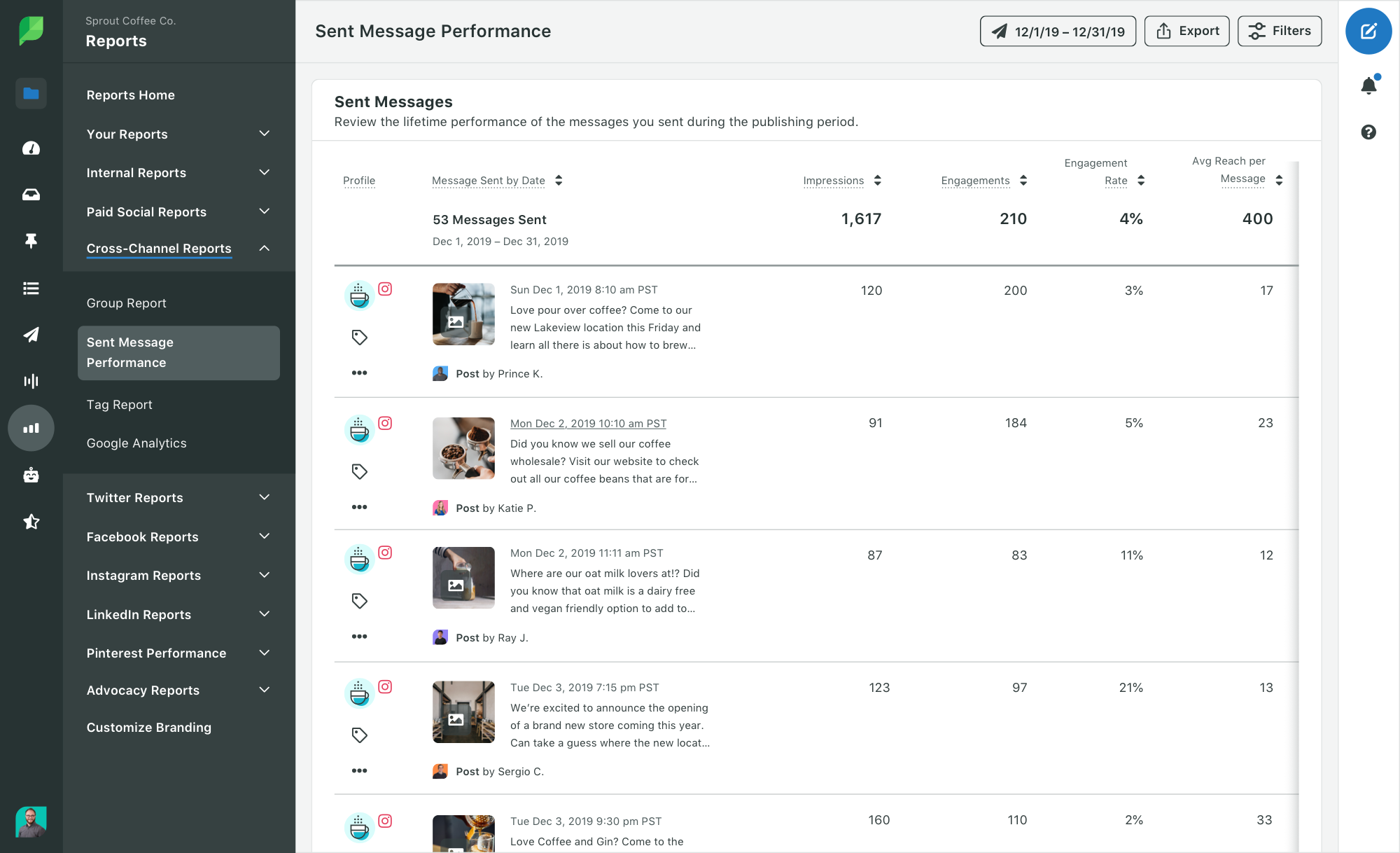
Jak wykonać:
- Otwórz Raporty > Cross-Channel > Wysłane wiadomości.
- Wybierz sieć, którą chcesz wyświetlić na prawym pasku bocznym.
- Kliknij Eksportuj > Eksportuj CSV.
Porada od specjalistów: filmy i zdjęcia z Twittera zawierają łącze do filmu lub zdjęcia w kolumnie Wiadomość eksportu, co wyróżnia te posty. Przefiltruj kolumnę Wiadomość według „wideo” lub „zdjęcia”, aby wyodrębnić posty multimedialne w pliku CSV.
Wniosek
Pomiędzy planowaniem treści, angażowaniem obserwujących i raportowaniem postępów społecznościowych Twojej marki, wiemy, że masz pracowity dzień. Te wskazówki dotyczące Sprout pomogą Ci to wszystko zrobić!
Czy masz ulubioną funkcję Sprout, która optymalizuje przepływ pracy? Daj nam znać na Twitterze pod adresem @SproutSocial.
